Ako ste redoviti korisnik računala i volite koristiti različite platforme za upravljanje svojim sustavom, možda ste naišli na različite operativne sustave. U razne svrhe možda ćete trebati znati verziju ili broj izdanja vašeg operativnog sustava koji trenutno koristite, možda za instaliranje ispravnih paketa za vaš sustav. Ovaj će vam članak pokazati nekoliko različitih metoda za pronalaženje verzije Linux Mint-a koju trenutno radite.
Metode za pronalaženje verzije Linux Mint-a
Da biste pronašli verziju Linux Mint-a koju koristite, možete se poslužiti bilo kojom od četiri dolje opisane metode:
Metoda 1: Korištenje datoteke / etc / issue
Da biste pronašli verziju Linux Mint-a pomoću / etc / issue datoteku, izvršite sljedeće korake:
Pokrenite terminal u Linux Mint klikom na ikonu terminala koja se nalazi na vašoj programskoj traci. Možete koristiti i Ctrl + Alt + T kombinacija prečaca za to. Novopokrenuti prozor terminala prikazan je na donjoj slici:
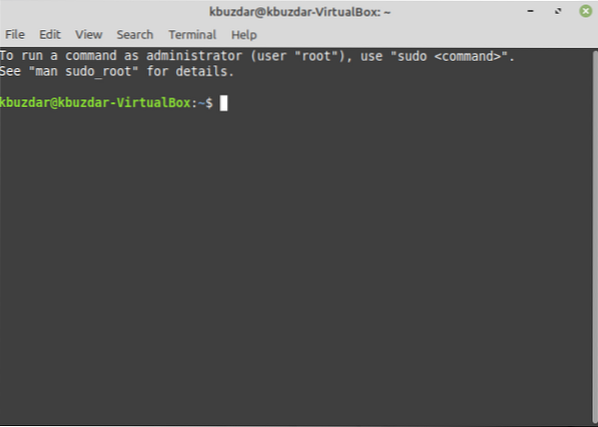
Utipkajte sljedeću naredbu u svoj terminal, a zatim pritisnite Unesi ključ:
mačka / itd. / izdanjeOva naredba je također prikazana na sljedećoj slici:

Pokretanjem ove naredbe prikazat će se verzija Linux Mint-a koja je trenutno pokrenuta, kao što je prikazano na donjoj slici:
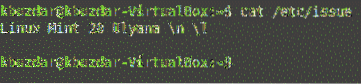
2. metoda: Korištenje uslužnog programa lsb_release
Da biste pronašli verziju Linux Mint-a pomoću lsb_release uslužni program, izvedite sljedeće korake:
Pokrenite terminal u Linux Mint klikom na ikonu terminala koja se nalazi na vašoj programskoj traci. Možete koristiti i Ctrl + Alt + T kombinacija prečaca za to. Novopokrenuti prozor terminala prikazan je na donjoj slici:
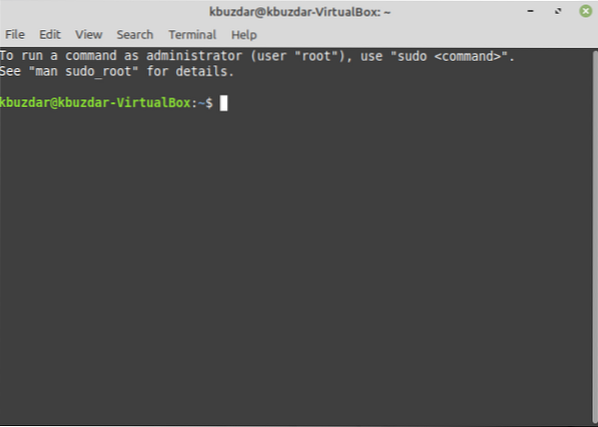
Unesite sljedeću naredbu u svoj terminal, a zatim pritisnite Unesi ključ:
lsb_release -aOva naredba je također prikazana na sljedećoj slici:

Pokretanje ove naredbe prikazat će vam sve detalje o izdanju verzije vašeg Linux Mint operativnog sustava, kao što je istaknuto na donjoj slici:
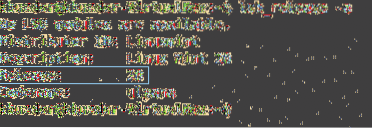
Metoda # 3: Korištenje naredbe hostenamectl
Da biste pronašli verziju Linux Mint-a pomoću hostnamectl naredbu, izvršite sljedeće korake:
Pokrenite terminal u Linux Mint klikom na ikonu terminala koja se nalazi na vašoj programskoj traci. Možete koristiti i Ctrl + Alt + T kombinacija prečaca za to. Novopokrenuti prozor terminala prikazan je na donjoj slici:
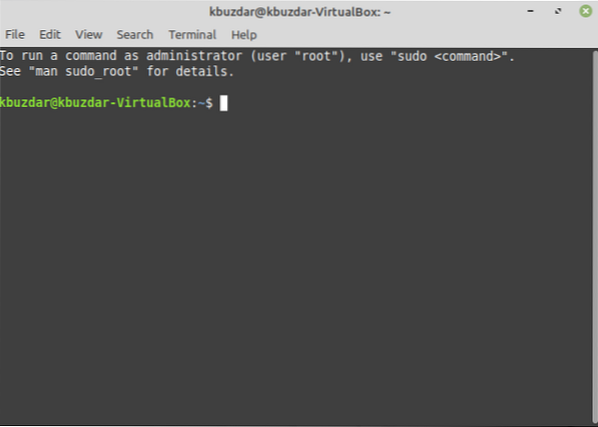
Utipkajte sljedeću naredbu u svoj terminal, a zatim pritisnite Unesi ključ:
hostnamectlOva naredba je također prikazana na sljedećoj slici:

Pokretanjem ove naredbe prikazat će vam verziju vašeg Linux Mint-a, zajedno s nekim drugim detaljima kao što je istaknuto na slici prikazanoj dolje:
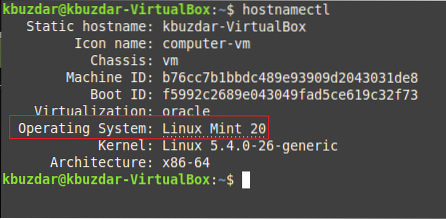
Metoda # 4: Korištenje GUI-ja
Da biste pronašli verziju Linux Mint-a pomoću GUI, izvršite sljedeće korake:
Kliknite ikonu Izbornik koja se nalazi u donjem lijevom kutu vaše Linux Mint programske trake. Zatim u traku za pretraživanje koja se pojavi upišite "informacije o sustavu", a zatim kliknite rezultat pretraživanja "Informacije o sustavu", kao što je istaknuto na slici prikazanoj dolje:
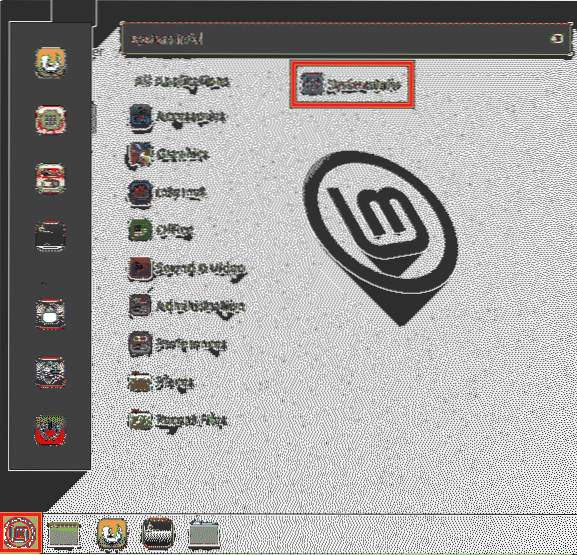
To će na vašem zaslonu prikazati sve informacije povezane sa sustavom, zajedno s verzijom vašeg Linux Mint operativnog sustava, kako je istaknuto na sljedećoj slici:
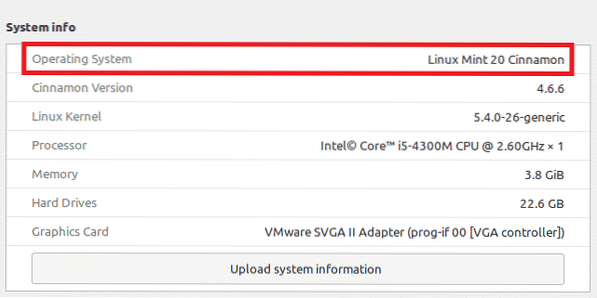
Zaključak
Koristeći bilo koju od četiri metode o kojima se govori u ovom članku, lako možete pronaći verziju Linux Mint-a koju koristite. Sve su ove metode zaista jednostavne i prikladne za upotrebu, a zahtijevaju samo nekoliko sekundi kako bi vam pružili željene rezultate.
 Phenquestions
Phenquestions


